Helppo tapa vapauttaa iPod
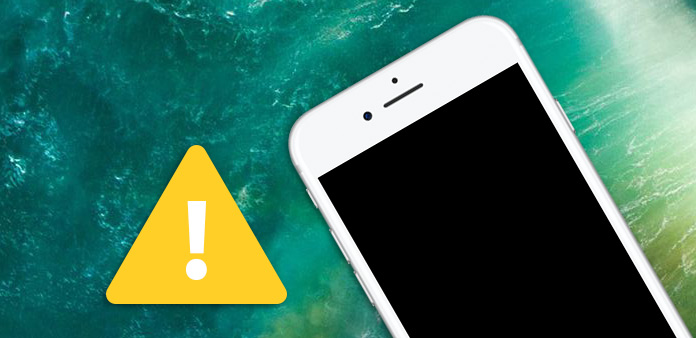
IPod (kuten iPhone tai iPad) voi jäädyttää tai olla käyttämättä äkillisesti, joten saatat haluta tietää, miksi se tapahtuu. Jos kohtaat ongelmia iPodin kanssa, etkä tiedä, miten se vapautetaan, tutustu tämän ohjeen avulla vinkkejä iPod Nano, iPod Touch, iPod Classic ja iPod Shufflen poistamiseen.
"Miksi iPod jäädyttää?" Itse asiassa tämä voi tapahtua useista syistä, mutta ei ole syytä tutkia syytä. Joskus se tarvitsee vain uudelleenkäynnistyksen, aivan kuten tietokoneesi tarvitsee tehdä jonkin aikaa.
Osa 1: Miten irrota iPod Touch
IPod Touchin irrottaminen on helppoa. Pidä virtanäppäintä ja kotipainiketta yhtä aikaa painettuna, kunnes näyttöön tulee Apple-logo.
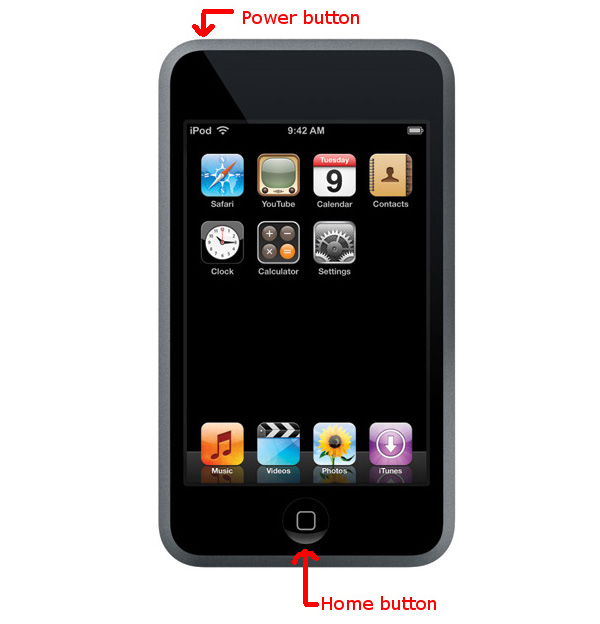
Vinkki: Voit myös haluta tietää miten irrota iPhone ja iPad.
Osa 2: Miten irrota iPod Nano ja iPod Classic
iPod Nano on saatavilla monissa versioissa, prosessi on hieman erilainen eri iPod Nano -tuotannon irrottamiseksi.
Mitä tulee iPod Nano (7th Generation) uudempiin malleihin,, voit painaa Sleep / Week -painiketta ja Home-painiketta, kunnes apple loge ilmestyy.
IPod Nano 6th-sukupolvelle, pidä Sleep / Wake ja Volume Down -painiketta samanaikaisesti vähintään 10 sekunnin ajan.

Irrota iPod nano (1th-5th-sukupolvi), kytke "pidä" -kytkin päälle ja pois päältä. (Siirrä se pitoon ja sammuta se sitten uudelleen.) Paina ja pidä painettuna "Valikko" ja "Valitse" -painiketta, kunnes Apple-logo tulee näkyviin. Kestää noin 10 sekuntia. Jos se ei toimi, sinun on ehkä toistettava tämä vaihe.
Voit myös irrottaa iPod Classicin samalla tavalla kuin irrottaa iPod Nano (1th-5th-sukupolvi).
Osa 3: iPod shufflen irrottaminen
Voit tehdä seuraavia vaiheita irrottaaksesi iPod Shufflen
1. Liu'uta iPodin kytkin OFF-asentoon. Odota vähintään 5 - 10 sekuntia.
2. Liu'uta kytkin Play- tai Shuffle-asentoon.
Osa 4: Irrota iPodin iTunesin kanssa
Jos yllä olevat menetelmät eivät pysty ratkaisemaan ongelmaa, voit vapauttaa iPodin iTunesilla.
1. Liitä iPod tietokoneeseen USB-kaapelilla
2. Avaa iTunes-> Valitse iPod lähdepaneelissa-> Siirry iTunes-ikkunan yleiskatsauspaneeliin
3. Ja iTunesin pitäisi näyttää viesti ja klikata palautusta.
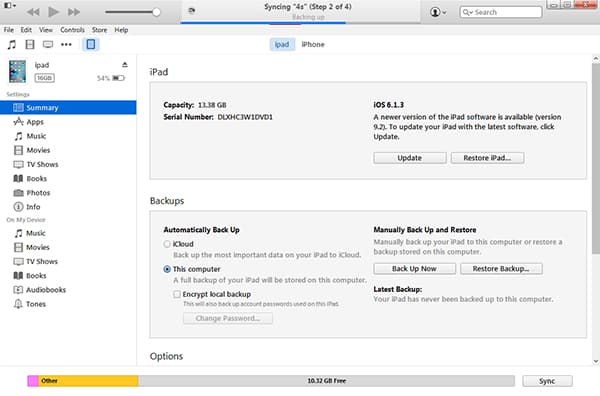

- 1. IPodin palauttaminen tämän iPod Data Recovery -ohjelmiston avulla
- 2. Palauta kadonneita / poistettuja musiikkia, videoita, viestejä, valokuvia, muistiinpanoja ja muita tietoja iPodista
- 3. Nouda iPodin tiedot iTunes Backupista ja iCloud Backupista
- 4. Tuki kaikille iOS-laitteiden malleille, mukaan lukien iPhone SE, iPhonen 6s / 6s plus / 6 / 6 plus / 5 / 5s / 5c / 4 / 4, iPad Pro, iPad Air / 2, iPad mini / 2 / 3 / 4 Kosketa ja viimeisin iOS 9.3.







